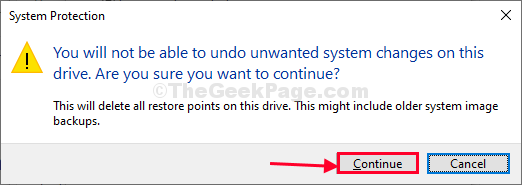Windows Update 1809 (októbrová aktualizácia) bola pre mnohých problematická natoľko, že ju Microsoft musel na istý čas zastaviť. Z mnohých problémov hlásených používateľmi bolo jedným:
Audio stratené po aktualizácii Windows 10. októbra 2018
Príčina
Hlavnou príčinou problému je to, že služba Windows Update 1809 pokazila systémové súbory systému, v ktorom bola nainštalovaná, a to zas ovplyvnilo zvukové ovládače.
Spoločnosť Microsoft vydala ďalšiu aktualizáciu KB4468550, ktorá má pomôcť vyriešiť problém so zvukom. Avšak v prípade, že už boli systémové súbory pokazené, bude treba ich opraviť.
Okrem aktualizácie systému Windows by vám mohli pomôcť nasledujúce riešenia:
1] Preinštalujte zvukové ovládače (ak je to možné)
2] SFC skenovanie
3] Vrátenie zmien k predchádzajúcej zostave systému Windows
4] Obnovenie systému
Riešenie 1] Preinštalujte zvukové ovládače (ak je to možné)
Zvukové ovládače je možné preinštalovať nasledovne:
1] Stlačením klávesov Win + R otvorte okno Spustiť a zadajte príkaz devmgmt.msc. Stlačením klávesu Enter otvorte Správcu zariadení.

2] Rozbaľte zoznam zvukových vstupov a výstupov.
3] Kliknite pravým tlačidlom myši a vyberte Aktualizovať softvér ovládača pre každé zo zvukových zariadení.
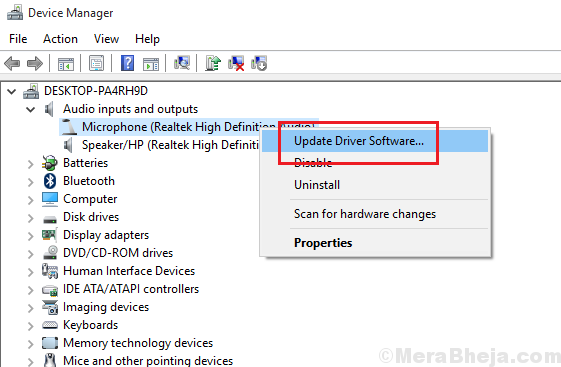
4] Môžete tiež zvážiť odinštalovanie ovládačov (kliknite pravým tlačidlom myši >> Odinštalovať zariadenie) a reštartovať systém. Ovládače by sa znova nainštalovali automaticky.
Ak je však ovládač poškodený alebo chýba príslušný súbor, nemusí to byť tak ľahká úloha.
Riešenie 2] Skenovanie SFC
V prípade, že tento problém spôsobujú chýbajúce súbory v systéme, môže byť užitočné skenovanie SFC. Tu je postup pre skenovanie SFC.

Riešenie 3] Návrat k predchádzajúcej zostave systému Windows
Pretože je známe, že Windows Update 1809 je problematická, bolo by dobré vrátiť sa k predchádzajúcemu zostaveniu, kým sa nespustí stabilná verzia a používatelia potvrdia, že je bezproblémová.
1] Podržte stlačené tlačidlo SHIFT a kliknite na ikonu Štart >> Napájanie >> Reštartovať.

2] Systém by sa reštartoval v časti Pokročilé možnosti.
3] Vyberte možnosť Riešiť problémy >> Pokročilý režim.

4] Vyberte možnosť Prejsť späť na predchádzajúcu verziu.
Riešenie 4] Obnovenie systému
Obnova systému môže pomôcť vrátiť stratené súbory. Postup je rovnaký:
1] Prejdite na Ovládací panel >> Obnova >> Otvoriť Obnovenie systému.

2] Spustite proces Obnovenia systému. Požiada vás, aby ste vybrali bod obnovenia a potom bod obnovenia potvrdili.

3] Po dokončení reštartujte systém a skontrolujte, či pomáha s problémom.